Netflix, Spotify, Amazon Prime: comment savoir qui utilise vos abonnements et bloquer leur accès
Partager son mot de passe Netflix avec son entourage, c'est bientôt fini. L'an dernier, le géant du streaming vidéo annonçait la fin de cette fonctionnalité appréciée du public en expliquant vouloir faire payer un coût supplémentaire pour ajouter des personnes hors-foyer sur un compte. Alors que Netflix à temporairement reporté le déploiement de cette règle, de nombreuses plateformes, qu'il s'agisse de Disney+, Amazon Prime ou encore Spotify, continuent également de permettre de faire don de ses accès à des proches.
Or, qu'il s'agisse d'un ancien colocataire, de votre soeur ou encore d'un ami, il est aisé d'oublier qui possède vos identifiants de connexion. Si vous n'avez pas envie que quelqu'un puisse accéder à votre profil sans votre autorisation, vous avez la possibilité d'accéder à la liste des derniers appareils qui se sont connectés à votre compte et de les déconnecter à distance si vous le souhaitez. Une fois l'opération effectuée, la personne concernée se voit exiger un mot de passe pour avoir de nouveau accès au service. Voici comment procéder depuis un navigateur Internet, mais la même option est accessible à partir des applications mobiles.
Netflix
- Cliquez sur l'avatar de votre profil en haut à droite. Sélectionnez "Compte"
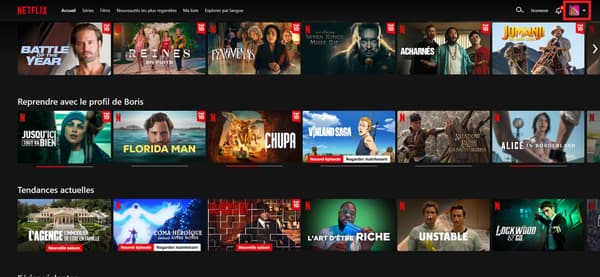
- Choisissez "Gérer les accès et les appareils" dans la section "Sécurité et confidentialité"

- Appuyez sur "Se déconnecter" pour déconnecter à distance l'appareil sélectionné parmis les périphériques récemment reliés à votre compte Netflix
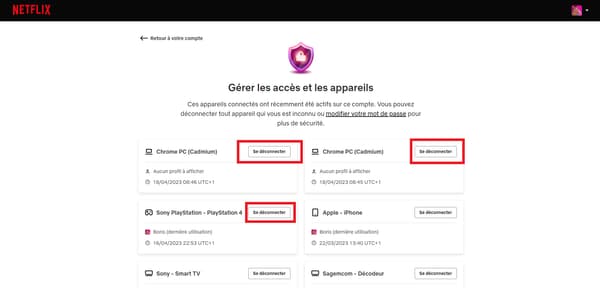
- Autre solution: sélectionnez "Se déconnecter de tous les appareils" dans la section "Sécurité et confidentialité"
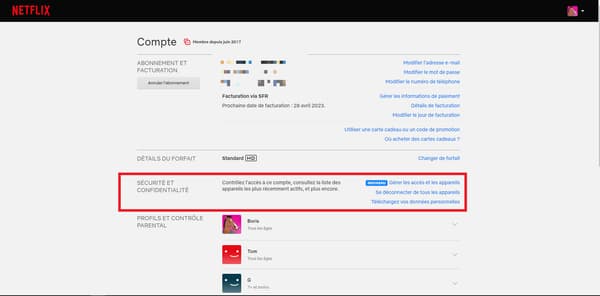
- Sélectionnez "Se déconnecter"
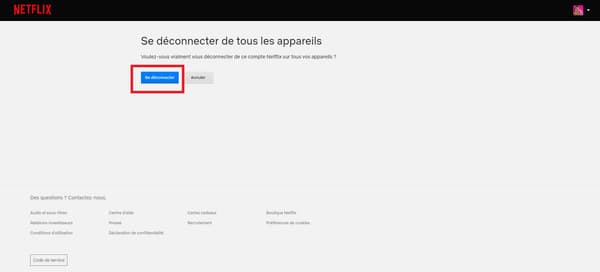
Spotify
- Cliquez sur "Profil" et choisissez "Compte"
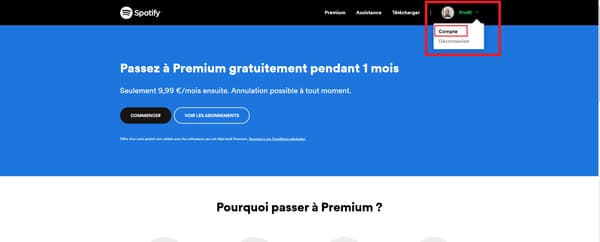
- Rendez vous dans la section "Se déconnecter de tous les appareils" et choisissez "Se déconnecter de tous les appareils"
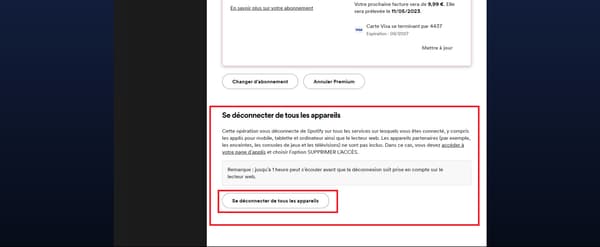
YouTube
- Cliquez sur votre photo en haut à droite. Sélectionnez "Gérer votre compte Google"
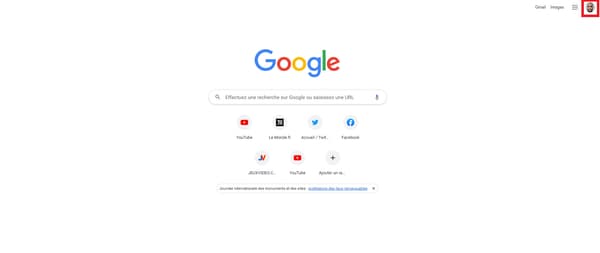
- Cliquez sur "Sécurité"
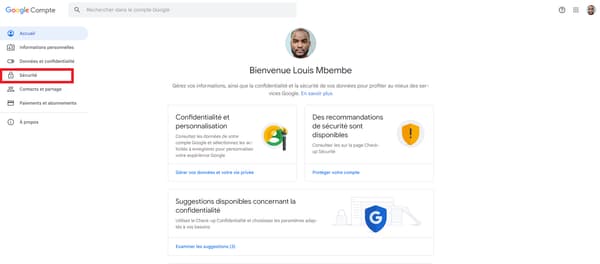
- Sélectionnez les appareils à déconnecter dans la section "Activité récente liée à la sécurité de votre compte"
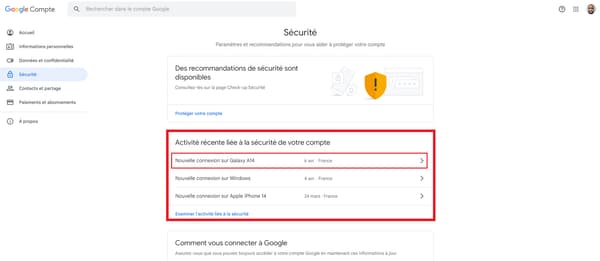
Amazon Prime
- Cliquez sur votre nom et prénom en haut à droite. Sélectionnez "Compte et paramètres"
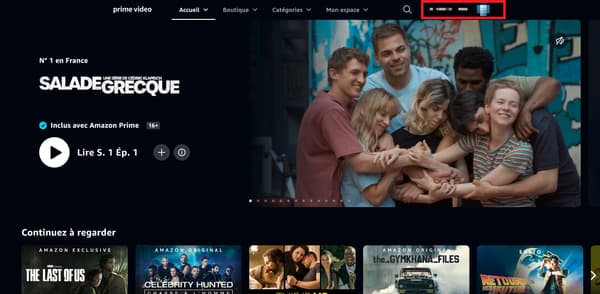
- Rendez-vous dans l'onglet "Vos appareils"
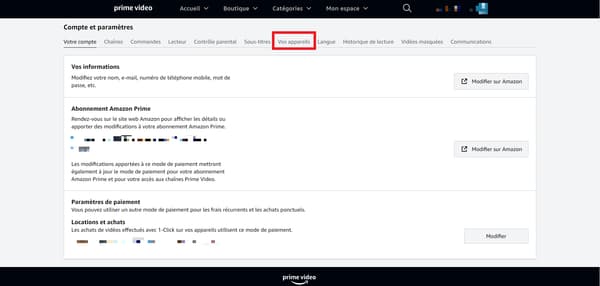
- Cliquez sur "Désenregistrer" parmi la liste d'appareils indiquée dans la section "Vos appareils enregistrés"
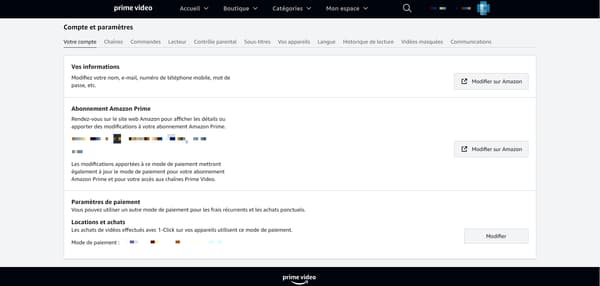
Disney +
- Appuyez sur sur l'avatar de votre profil. Choisissez "Compte"
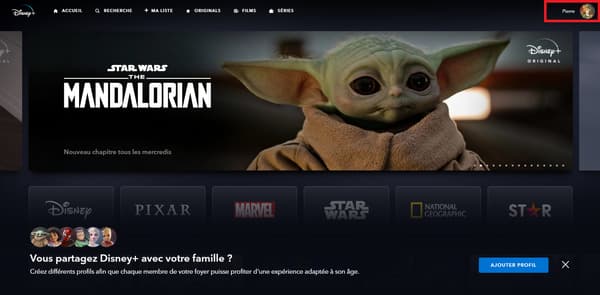
- Appuyez sur "Se déconnecter de tous les appareils"
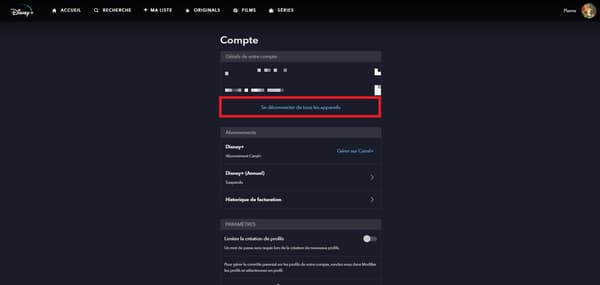
- Entrez votre mot de passe pour déconnecter tous les appareils




